
给电脑设置锁屏壁纸也会变得更加有创意美观,特别在wn10操作系统中也变得更加人性化,虽然设置中有自带自定义锁屏壁纸功能,但设置后在多账户登录界面中也是出现默认锁屏壁纸,在前面教程中也介绍过Win10系统锁屏界面预览图片空白 无法设置锁屏壁纸解决方法,其实在win10系统中还可以利用注册表来修改默认锁屏壁纸,下面来看看具体设置教程。
1、首先准备一张想要作为默认锁屏壁纸的图片。如果你使用了聚焦锁屏功能的话,可以使用这些图片。
桌面壁纸美化大全:https://www.doudouxitong.com/meihua/bizhi/
2、按Win+R打开运行,输入regedit回车打开注册表编辑器;
3、展开以下位置:
HKEY_LOCAL_MACHINE\SOFTWARE\Policies\Microsoft\Windows\
在该位置新建名为Personalization的项,如下图所示
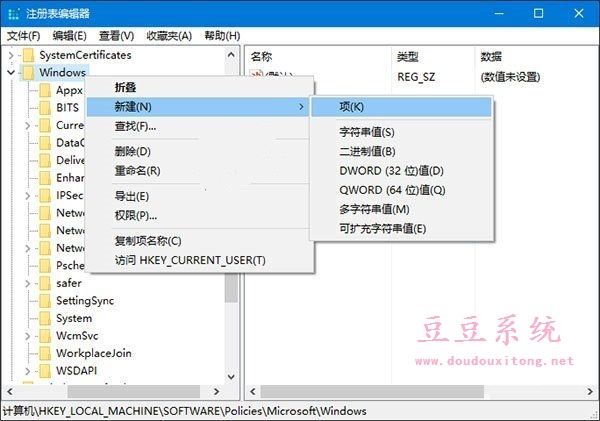
4、点击新建项,在右侧新建名为LockScreenImage的字符串值,如下图所示,这个值即代表默认锁屏壁纸的路径。
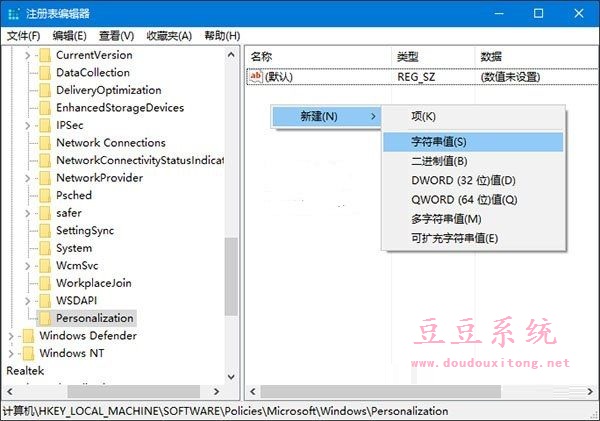
5、双击新建值,将其值修改为想要显示图片的完整路径即可,如下图示所示:
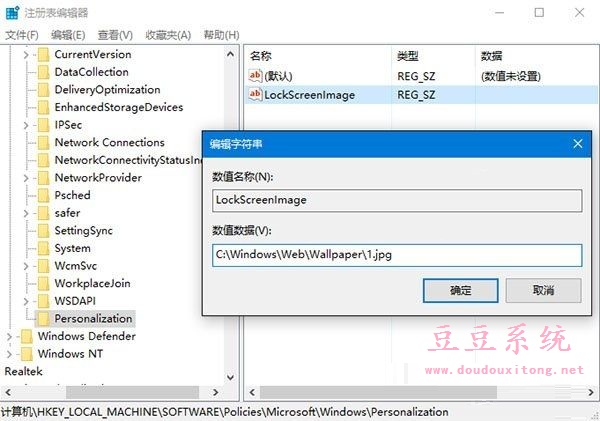
之后默认锁屏壁纸就会变成你指定的图片了,同时自定义锁屏壁纸不会受到影响。

更换win10默认壁纸就这么简单,如果用户不喜欢系统默认锁屏壁纸,可以按照教程的注册表方法来设置更改,这种方法不会影响到系统自定义设置锁屏壁纸,希望对大家设置win10默认锁屏壁纸有所帮助。